Comment convertir VOB en MP4 avec HandBrake ?
Résumé : Le convertisseur HandBrake VOB en MP4 peut vous aider à convertir des fichiers VOB uniques et multiples tout en les compressant en MP4 sans perte de qualité significative. Découvrez les étapes détaillées pour convertir VOB en MP4 avec HandBrake pour une lecture fluide sur divers appareils.
Table des matières
Si vous possédez de vieux DVD domestiques contenant des vidéos de votre mariage ou d'autres contenus tels que des films, vous souhaiterez peut-être les copier sur votre ordinateur portable afin de pouvoir y accéder à tout moment. En général, le contenu se trouve sous forme de fichiers .VOB plutôt que .MP4. Bien que de nombreux logiciels gratuits et professionnels soient disponibles, les utilisateurs optent souvent pour une aide gratuite telle que le convertisseur HandBrake VOB en MP4 pour une conversion sans perte.
Ce post complet vous aidera à découvrir le processus étape par étape de la conversion de VOB à MP4 avec HandBrake, que vous disposiez d'un ou de plusieurs fichiers VOB non protégés. Restez à l'écoute pour les détails minutieux et une méthode alternative pour décrypter des fichiers VOB cryptés sans perdre en qualité.

Introduction au convertisseur HandBrake VOB en MP4
HandBrake est un transcoder vidéo open-source, gratuit, robuste et polyvalent qui vous aide à convertir différents fichiers vidéo entre divers formats. Il est à noter que peu d'utilisateurs connaissent sa capacité à convertir des fichiers Video Object (VOB), généralement le format standard des vidéos DVD, en format MP4 hautement compatible. Quand vous convertissez des VOB en MP4 avec HandBrake, vous pouvez stocker le contenu DVD de manière numérique.
Lorsque vous chargez et accédez à un lecteur DVD sur votre PC, vous pouvez voir de nombreux fichiers VOB stockés dans le répertoire VIDEO_TS. Malheureusement, ces fichiers ne peuvent être ouverts qu'avec des lecteurs VOB dédiés. Par exemple, si vous souhaitez les éditer ou les lire sur différentes plateformes, vous devez d'abord convertir VOB en MP4 et ensuite profiter de votre contenu chéri sans tracas. Bien que HandBrake puisse convertir VOB en MP4, il ne peut pas convertir des fichiers VOB protégés par des droits d'auteur. Ici, nous nous concentrerons sur la conversion de fichiers VOB non chiffrés, qu'ils soient uniques ou multiples.
Comment convertir VOB en MP4 avec HandBrake
HandBrake est un logiciel fiable et gratuit qui vous aide à convertir vos fichiers VOB uniques ou en volume en un seul MP4 sur les systèmes d'exploitation Windows, Linux et Mac. Les utilisateurs convertissent généralement les fichiers VOB soit individuellement, soit avec des fichiers IFO et BUP stockés dans un dossier VIDEO_TS.
Même si vous êtes débutant et que vous avez des fichiers VOB issus d'internet, vous pouvez suivre les étapes ci-dessous, car elles sont similaires à celles requises pour convertir des DVD en MP4. Voyons ensemble un Hanbrake tuto étape par étape.
Cas 1 : Comment convertir VOB en MP4 avec HandBrake (Un seul fichier VOB)
Étape 1 : Ouvrez la version la plus récente de HandBrake, compatible avec votre système d'exploitation. Une fois installé, cliquez sur Ouvrir Source.
Étape 2 : Cliquez sur Fichier (Ouvrir un seul fichier vidéo) pour charger le fichier VOB de votre choix que vous souhaitez convertir.
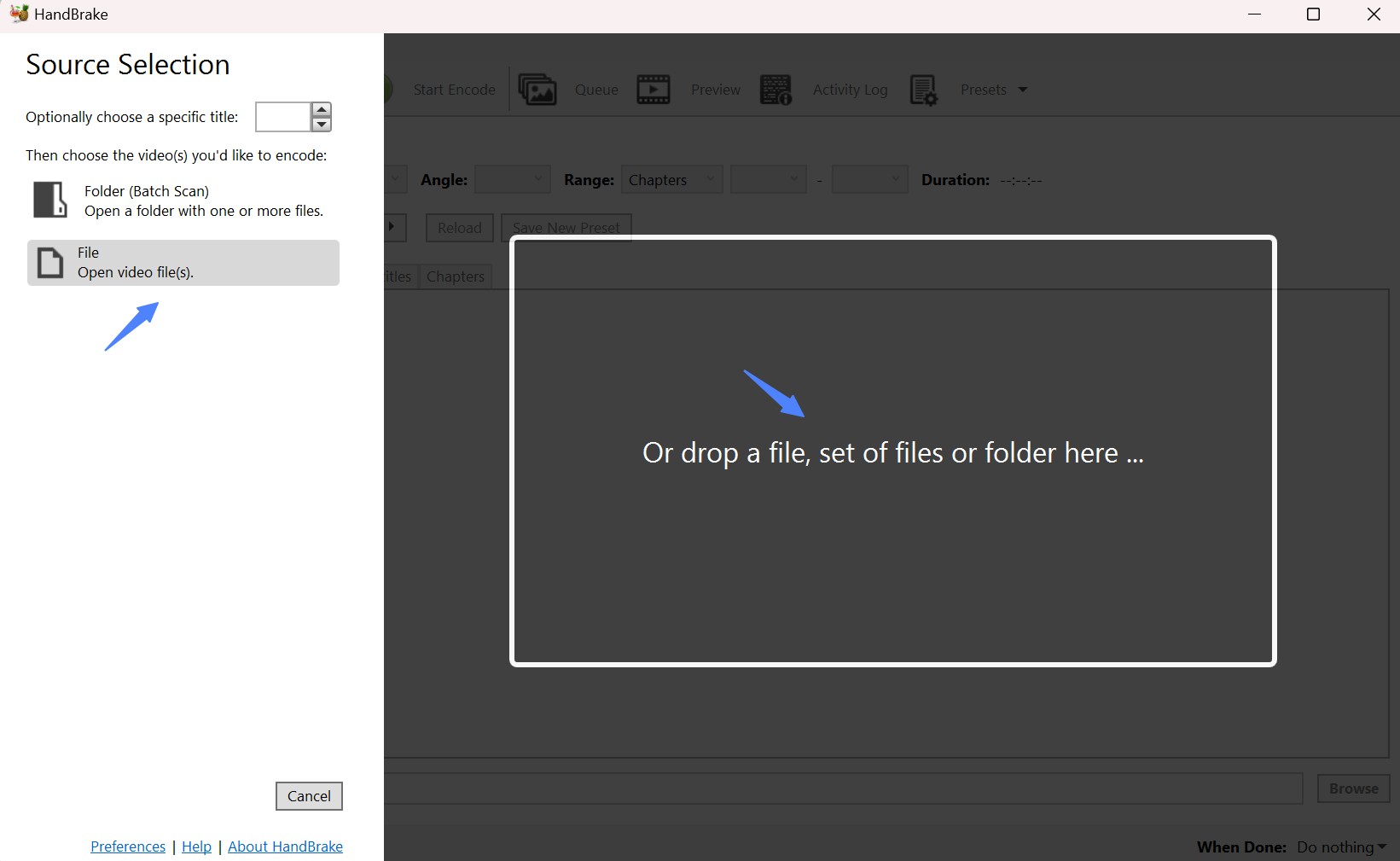
Étape 3 : Avant le processus de conversion, définissez la destination et le format de votre fichier vidéo converti. Cliquez sur Parcourir en bas pour choisir votre dossier de stockage pour le fichier MP4 converti.
Étape 4 : Cliquez sur le menu déroulant de l'option Format, car cela vous permet de choisir le format MP4. De même, choisissez un préréglage de sortie dans le menu déroulant Préréglages à droite.
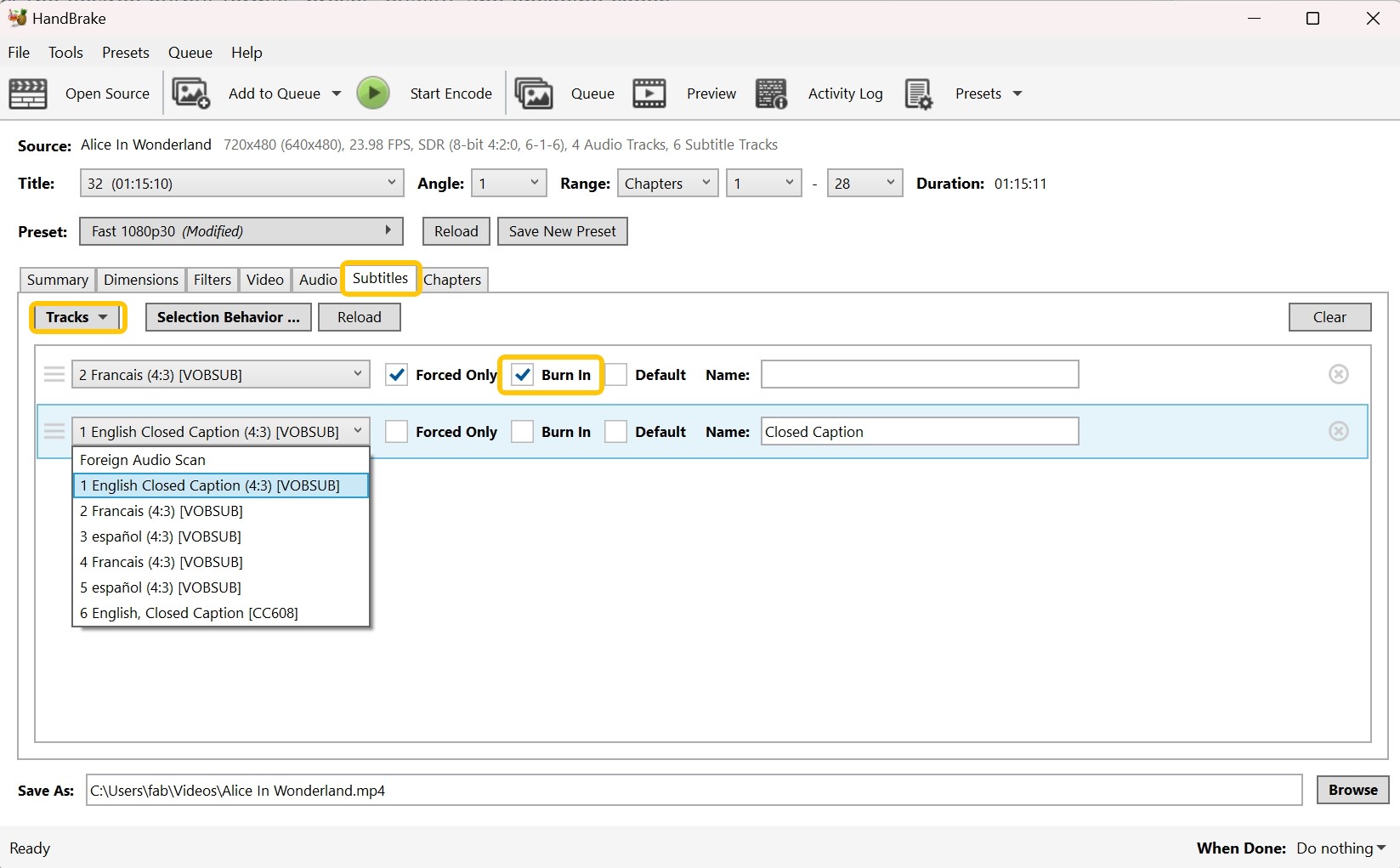
Étape 5 : Enfin, choisissez un préréglage de sortie parmi les options apparaissant à droite. Ensuite, cliquez sur l'icône verte Démarrer l'encodage pour convertir VOB en MP4 avec HandBrake. Voilà, en quelques minutes, vous verrez que HandBrake a combiné les fichiers VOB en une seule vidéo et l'a convertie dans le format que vous avez sélectionné avec les réglages choisis.
Cas 2 : Comment convertir VOB en MP4 avec HandBrake (Plusieurs fichiers VOB)
Étape 1 : Ouvrez la version la plus récente de HandBrake sur votre appareil compatible. Appuyez sur le bouton Source et choisissez Dossier (Analyse par lot) pour sélectionner plusieurs fichiers vidéo à partir d'un dossier pour un traitement en masse.
Étape 2 : Trouvez le dossier VIDEO_TS contenant les fichiers VOB. Ensuite, cliquez sur le bouton Sélectionner le dossier afin que HandBrake puisse accéder, traiter et analyser l'ensemble des fichiers dans le dossier pour la conversion ou le codage vidéo.
Étape 3 : Une fois la procédure d'analyse terminée, sélectionnez le titre adéquat en cliquant sur le menu déroulant Titre pour voir tous les titres disponibles. Dans la liste apparaissante, sélectionnez le titre approprié à convertir pour vous assurer que vous convertissez et encodez le bon contenu vidéo.
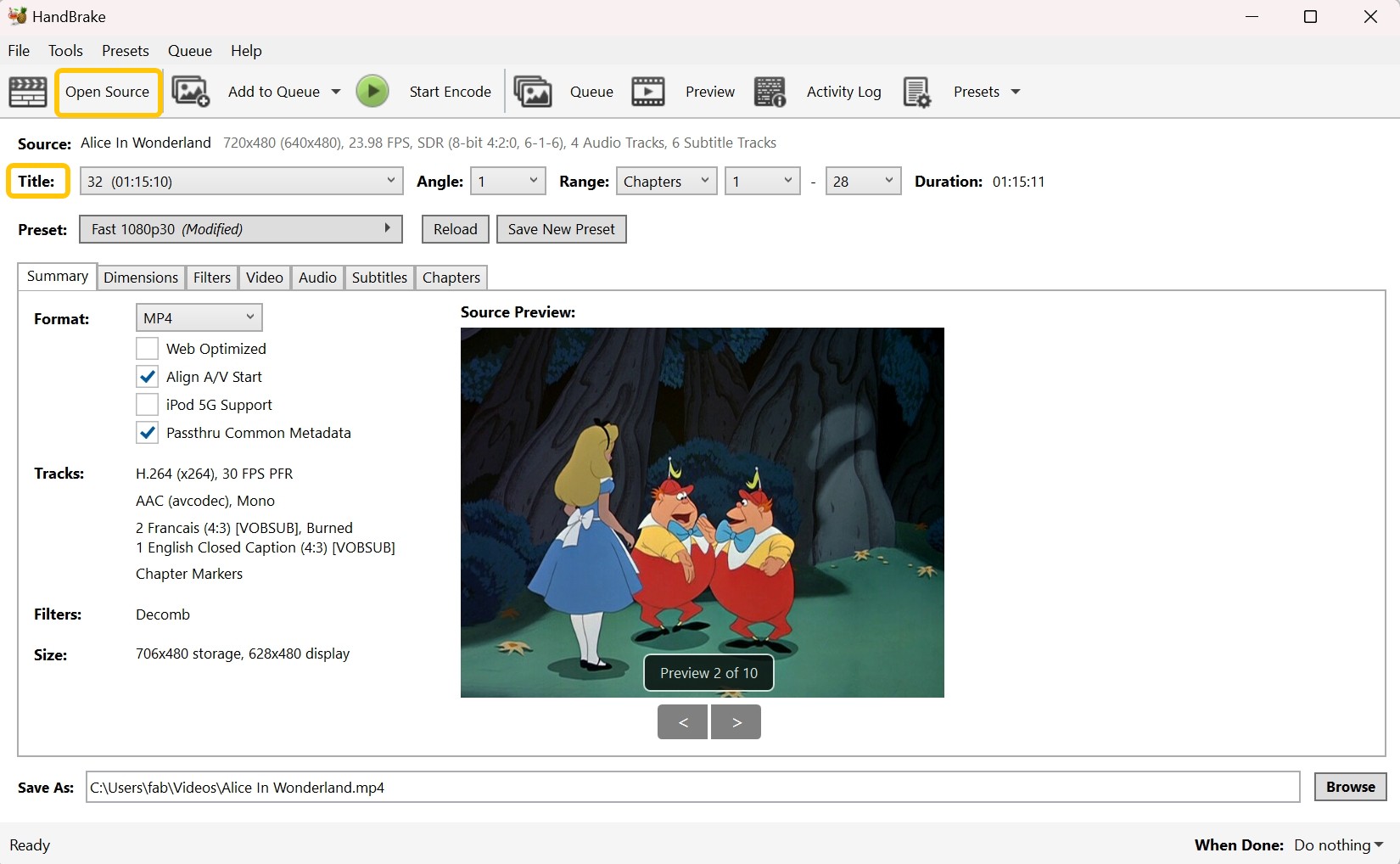
Étape 4 : Appuyez sur le bouton Parcourir pour sélectionner le chemin de sortie (destination) où vous pouvez enregistrer le fichier MP4 converti. Choisissez votre emplacement préféré pour un accès rapide et pratique à l'avenir.
Étape 5 : Appuyez sur le bouton Démarrer l'encodage pour initier le processus de conversion de VOB à MP4 dans HandBrake, qui encode efficacement et enregistre la nouvelle vidéo.
Paramètres recommandés de HandBrake pour convertir VOB en MP4 sans perte
Utiliser les paramètres appropriés est crucial lors de la conversion de fichiers VOB en MP4, car cela garantit un rendu optimal de haute qualité avec une perte minimale. Compte tenu de la taille des fichiers et de la clarté vidéo, vous devez ajuster certaines options de codage pour obtenir le meilleur résultat.
Examinons ci-dessous les paramètres recommandés de HandBrake pour vous aider à convertir des fichiers VOB en MP4 sans perte.
| Paramètres Variés | Valeurs Recommandées (Optimales) |
| Préréglage | HQ 480p30 Surround |
| Codec Vidéo | H.264 (x264) |
| Profil de l'Encodeur | Élevé |
| Fréquence d'Images | 30 (Fréquence d'Images Maximale) |
| Qualité Constante | 18-20 RF |
| Préréglage de l'Encodeur | Lent |
| Niveau de l'Encodeur | 3.1 |
Comment ripper les DVD VOB en MP4 via une alternative à HandBrake sans erreur
Alors que HandBrake Ripper DVD aide à convertir et numériser des fichiers VOB uniques et multiples non protégés, vous pourriez avoir besoin de logiciels spécialisés pour déchiffrer les DVD protégés par des droits d'auteur. C'est là qu'intervient le DVDFab DVD Ripper, qui facilite la conversion des VOB pour les fichiers cryptés. Ce logiciel premium peut convertir votre DVD physique ou vos fichiers VOB et ISO numériques en plus de 1000 formats vidéo et audio à une vitesse accélérée sans perte de qualité.
💻Système d'Exploitation Pris en Charge :
Meilleure alternative à HandBrake : DVDFab DVD Ripper
- 💡Rip tous types de DVD protégés, fichiers ISO ou dossiers Video_TS
Il dispose d'un service exclusif de décryptage cloud pour éliminer avec succès les protections, telles que CSS, APS, RC, Sony DADC, etc., des DVD commerciaux en quelques secondes.
- 💡Rip des DVD en vidéos et audio sans perte
Convertit sans effort les disques DVD en vidéo MKV.Passthrough et audio 5.1 AC3 pour une expérience de home cinéma inégalée. De plus, DVDFab DVD Ripper offre une clarté exceptionnelle et une lecture sur les téléphones mobiles, le web et l'IA.
- 💡Paramètres personnalisés pour ripper des DVD en plus de 1000 formats numériques
Il convertit le contenu des DVD pour presque tous les appareils modernes. Avec le support de plus de 1000 formats audio et vidéo, il devient simple de lire vos films chéris sur n'importe quel appareil. Il peut également ripper des DVD vers 260+ appareils prédéfinis tels que Google, Apple, Samsung, Huawei, Sony, etc.
- 💡Mode multitâche pour une conversion plus rapide
Ripper plusieurs DVDs simultanément grâce au mode multitâche permet d'économiser du temps. Il suffit d'ajouter toutes les tâches nécessaires à la file d'attente et de riper successivement.
- 💡Éditeur vidéo intégré pour des capacités d'édition
L'éditeur vidéo intégré vise à créer des vidéos de niveau professionnel avec des paramètres personnalisés et personnalisables. Vous pouvez recadrer les séquences, couper les bords, ajouter des filigranes texte/image et des sous-titres, et ajuster la luminosité et le contraste pour répondre à des exigences spécifiques.
Comment convertir DVD VOB en MP4 avec DVDFab DVD Ripper
Étape 1 : Téléchargez DVDFab DVD Ripper sur votre ordinateur Windows 7 ou supérieur ou macOS 10.14 et supérieur.
Étape 2 : Ouvrez DVDFab DVD Ripper et accédez au module Ripper. Chargez votre DVD dans le lecteur de votre ordinateur, et il accédera et chargera automatiquement le contenu. Le programme déchiffrera automatiquement toute protection par copie intégrée. Alternativement, glissez et déposez votre fichier ou dossier ISO dans l'écran principal.
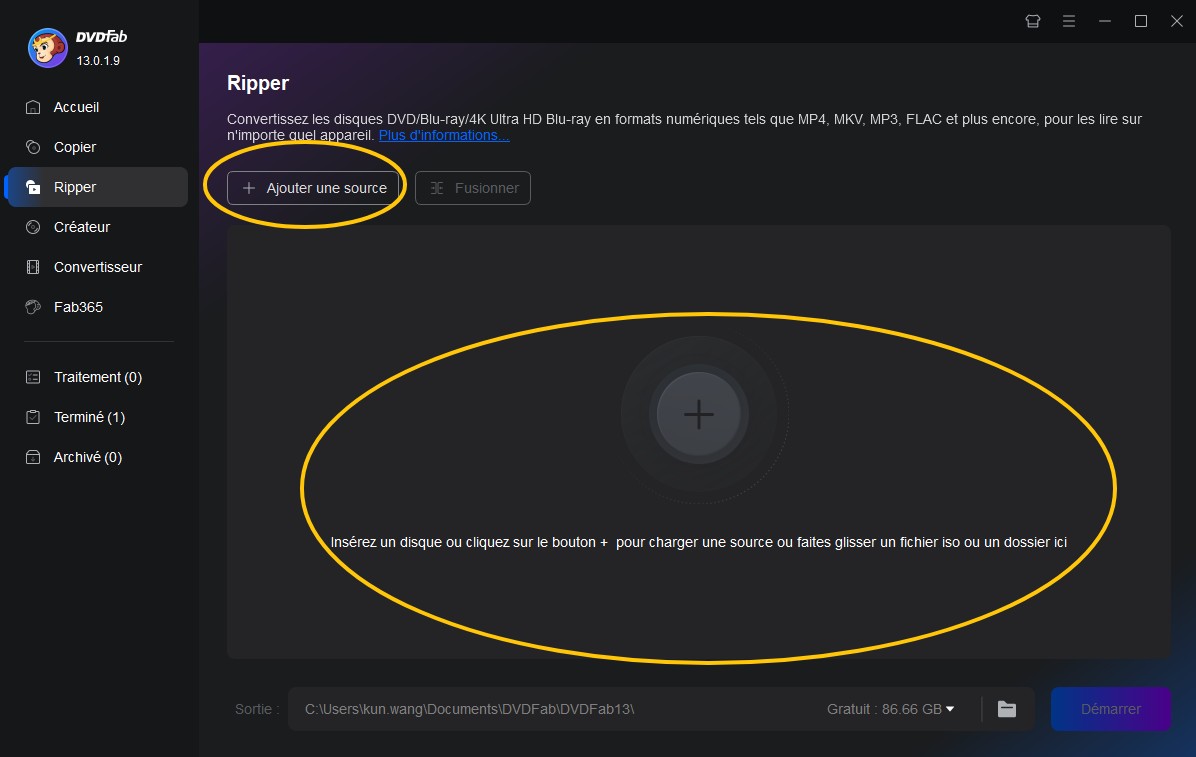
Étape 3 : Choisissez des titres spécifiques ou rippez l'intégralité du DVD. Ensuite, sélectionnez les pistes audio et les langues de sous-titres. Extrayez les sous-titres du DVD au format SRT et ajoutez des sous-titres externes. Appuyez sur l'option Infos pour voir la protection par copie intégrée dans votre DVD.
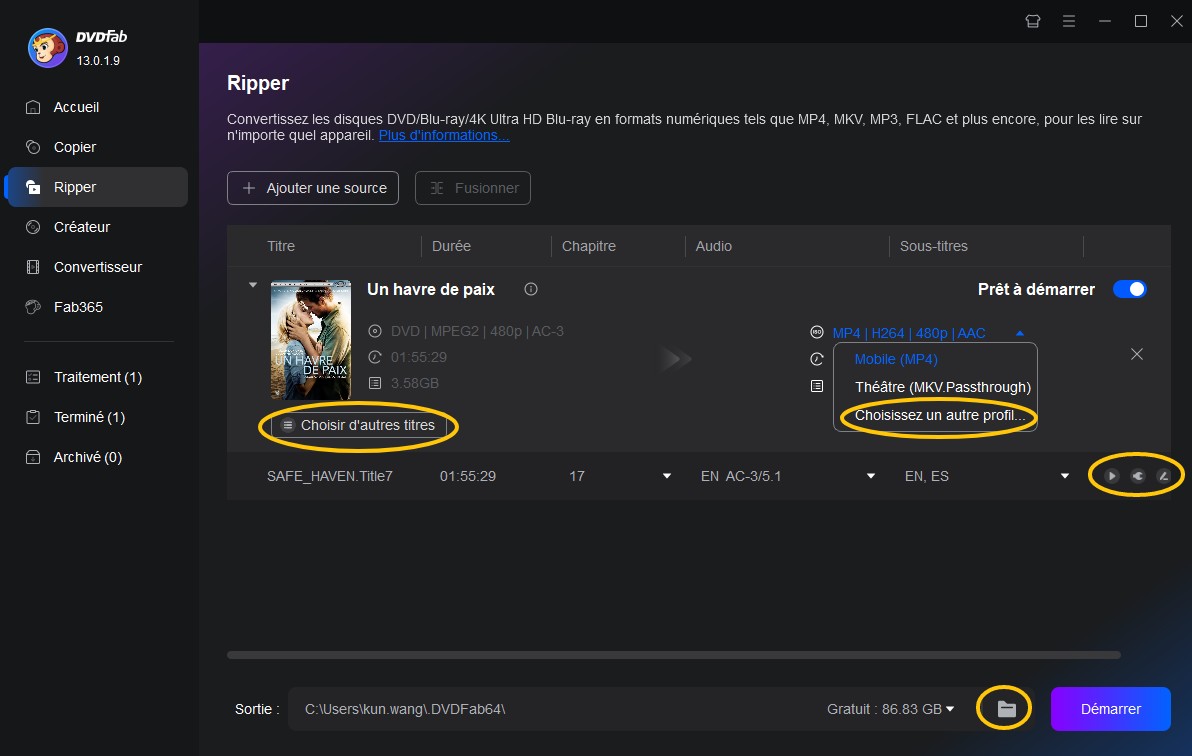
Étape 4 : Cliquez sur Choisir d'autres options de profil et de format pour sélectionner un autre profil MP4 comme format vidéo de sortie. Vous pouvez convertir votre DVD pour des appareils mobiles ou d'autres dispositifs portables directement en appuyant sur Appareil.
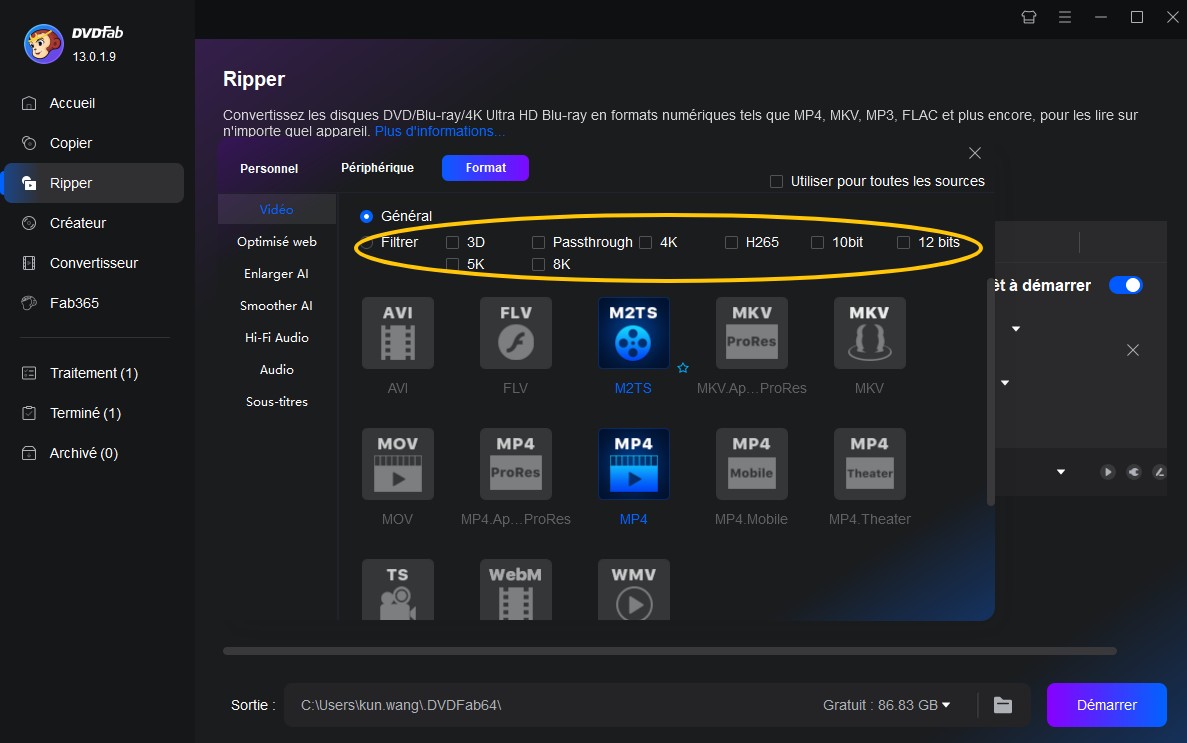
L'option Paramètres avancés vous permet d'adapter les paramètres pour la vidéo, l'audio et les sous-titres selon vos exigences.
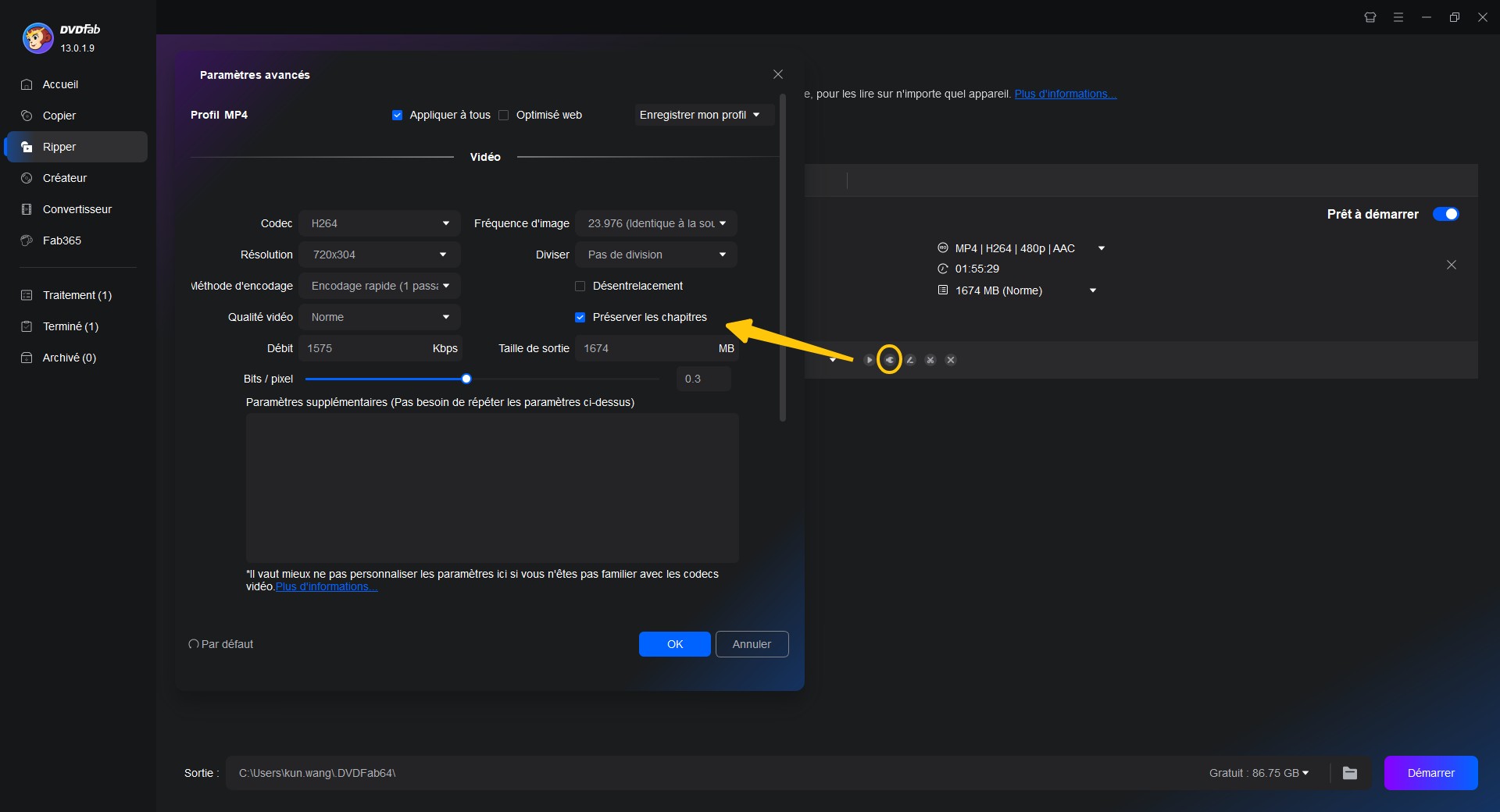
Cliquez sur les boutons Éditer la vidéo ou Couper pour modifier votre vidéo DVD.
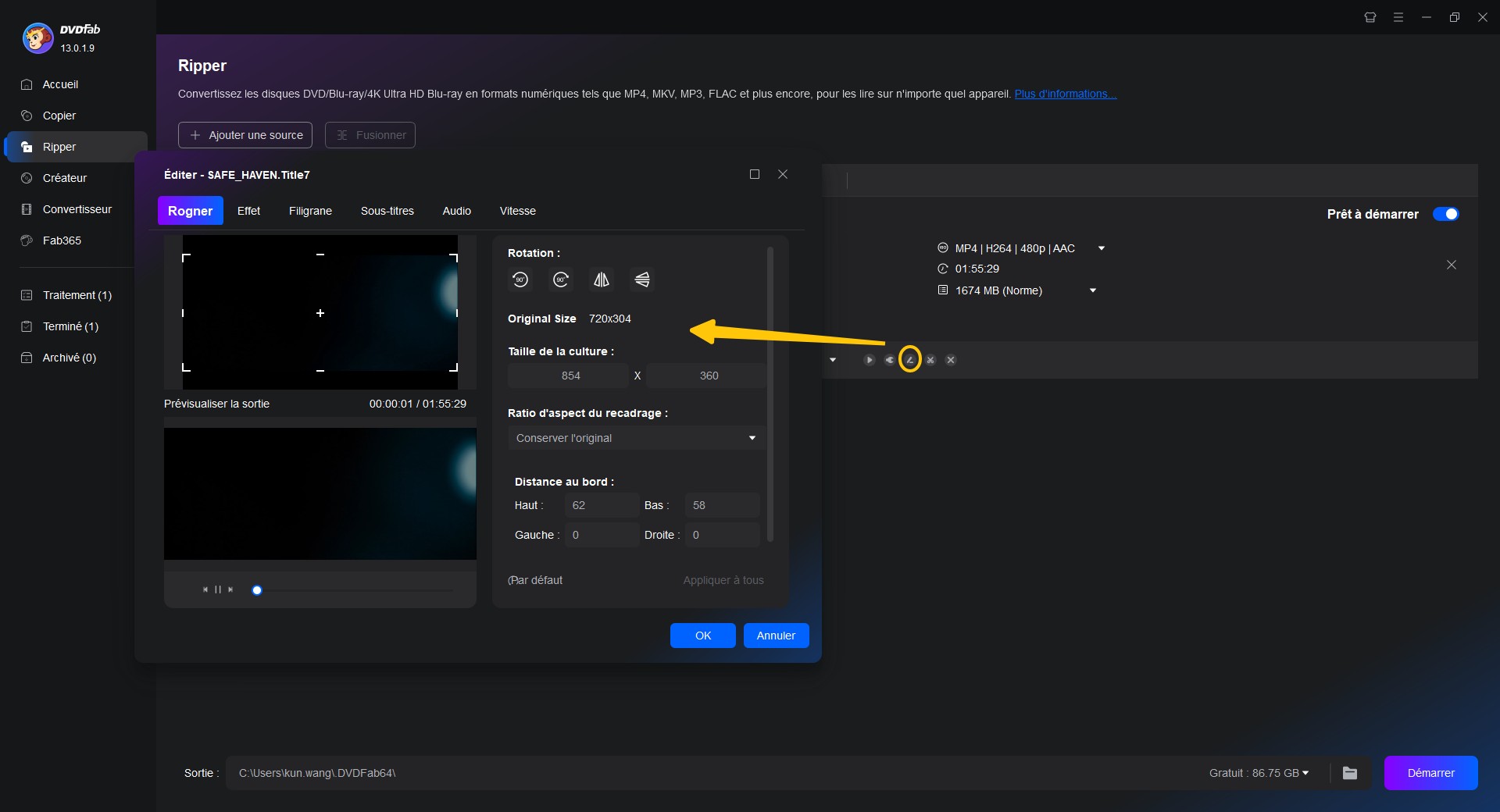
Étape 5 : En bas de l'interface, cliquez sur l'icône Dossier pour sauvegarder votre vidéo de sortie, que ce soit sur un appareil mobile ou dans un dossier. Choisissez une option et cliquez sur Démarrer. Le programme terminera la procédure de conversion en un maximum de 3 à 5 minutes.
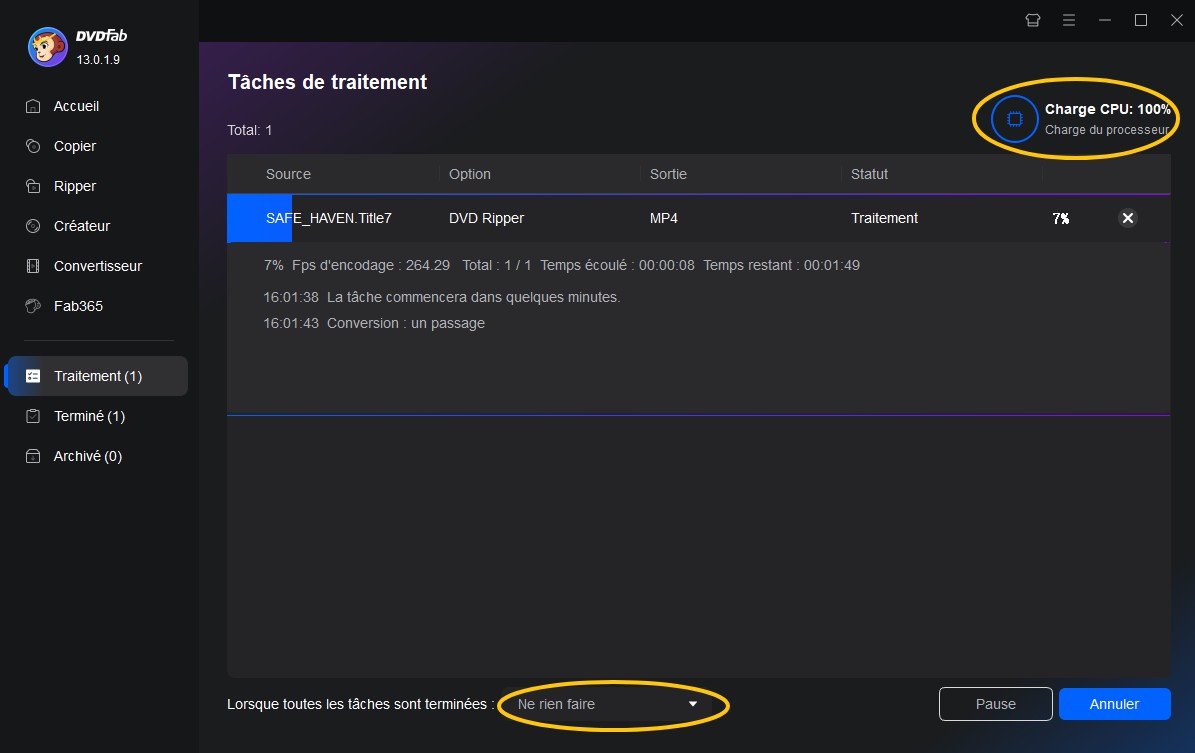
Comparaison entre DVDFab et HandBrake pour la conversion VOB en MP4
Examinons la comparaison détaillée entre DVDFab DVD Ripper et HandBrake afin de découvrir les caractéristiques essentielles, telles que les plateformes compatibles, la vitesse de conversion ou de rip, la qualité vidéo, les capacités de décryption et d'édition, les formats d'entrée/sortie, et bien plus encore. Ce tableau complet met en lumière les différences pour vous aider à sélectionner et à choisir le meilleur outil selon vos besoins.
| Fonctionnaliltés Différentes | DVDFab DVD Ripper | HandBrake |
| Systèmes d'exploitation pris en charge | PC Windows et Mac | Windows, Linux et Mac |
| Interface utilisateur | Interface moderne et soignée, facile à utiliser | Simple et fonctionnelle, mais peut sembler moins intuitive |
| Décryption de DVD | Oui (inclut les DVD les plus récents et encryptés) | Non, nécessite des logiciels tiers ou des plugins pour la protection des copies |
| Formats d'entrée | DVD commerciaux, de location ou enregistrés les plus récents, fichier ISO ou dossier Video_TS | DVD non protégés ou enregistrés à domicile et disques Blu-ray |
| Formats de sortie | Plus de 1000 formats vidéo et audio | Seulement 3 formats multimédias tels que MP4, MKV et WebM |
| Vitesse de conversion | Conversion rapide jusqu'à 50 fois plus rapide avec acceleration GPU | Vitesse modérée (dépend des paramètres et du matériel) |
| Éditeur vidéo | Éditeur vidéo avancé intégré | Édition de base |
| Rippage 3D | Oui, il prend en charge le rip de DVD/Blu-ray 3D | Non, pas de support pour la conversion 3D |
| Préserve les métadonnées | Oui, il récupère automatiquement les métadonnées des films | Non, il ne récupère pas les métadonnées |
FAQ sur HandBrake VOB à MP4
Oui. VLC est l'un des meilleurs lecteurs multimédias gratuits et open-source qui non seulement permet d'ouvrir et de lire des fichiers vidéo et audio, mais aussi d'intégrer des fichiers VOB pour les ordinateurs Windows, Mac et Linux. Ce logiciel vous permet de couper, convertir, diffuser et enregistrer des vidéos de haute qualité.
Bien que de nombreux logiciels gratuits et professionnels soient disponibles pour fusionner des fichiers VOB en un seul, DVDFab DVD Ripper se distingue comme l'outil le plus fiable. Il permet aux utilisateurs de fusionner sans effort plusieurs fichiers VOB d'un DVD ou d'un dossier, offrant une interface simple et une sortie de haute qualité. Ses fonctionnalités d'édition avancées garantissent un processus de fusion et de conversion fluide.
Conclusion
Les utilisateurs peuvent localiser les fichiers VOB dans le dossier DVD VIDEO_TS. Nous avons examiné les meilleures techniques pour encoder et utiliser la conversion HandBrake VOB à MP4. Bien que VOB à MP4 avec HandBrake soit pratique pour numériser des fichiers VOB non protégés, vous pouvez opter pour DVDFab DVD Ripper pour extraire, convertir et fusionner des fichiers VOB protégés sans faille. Il offre une vaste gamme de formats d'entrée et de sortie pour un processus de fusion et de conversion fluide à une vitesse accélérée. De plus, il comprime les fichiers sans perte de qualité, délivrant une sortie de niveau professionnel.




![Top 3 façons de compresser des fichiers ISO sans perte [Mise à jour 2025]](https://r1.dvdfab.cn/upload/resource/fr/compress-iso-cYpy.jpg)